“此视频文件无法播放 0xc00d36c4 视频错误“有人能帮我解决这个问题吗?
我们发现帮助社区中有人在播放视频时遇到错误,其中一个错误是错误代码 0xc00d36c4、150、5 等等。因此,我们声称这是对解决方案的呼吁,这些解决方案将一劳永逸地解决此问题。如果您是遇到这些错误的人之一,请抓住这个机会了解什么对您有帮助。此外,了解这些错误的原因 无法播放视频错误 发生。事不宜迟,让我们开始吧。
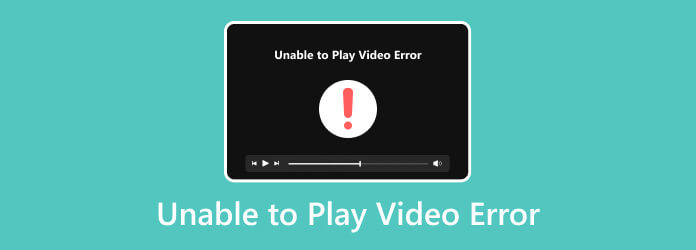
第1部分。 为什么以及如何修复无法播放视频错误 150
首先出现的错误是错误 150,无法播放视频。当有人正要从在线平台观看视频时,会显示一条消息“发生错误。请稍后重试”。
问题的原因
- 网络连接不佳 – 网络连接不佳或速度慢可能会中断视频的正确加载过程,从而导致视频出现错误。
- 防火墙限制 – 防火墙限制是导致错误 150 的一个因素,因为它旨在防止未经授权的访问和网络流量影响视频播放。
- 过时的浏览器缓存 – 当缓存未更新时,可能会与视频网站的服务器发生冲突,导致其无法播放视频。
解决问题的方法
- 重启互联网路由器 – 修复 150 视频错误的一种方法是重新启动互联网及其设备。您可以拔下路由器 30 秒,然后重新插入以测试互联网的连接性。
- 禁用防火墙限制 – 防火墙限制是导致错误 150 的一个因素,因为它旨在防止未经授权的访问和网络流量影响视频播放。
- 过时的浏览器缓存 – 在您的计算机上,运行 控制面板 并点击 系统和安全。然后,点击 窗户安全 选项来查看 防火墙和网络保护 关闭 Windows 防火墙防御者.
- 清除缓存和 Cookies – 打开浏览器,点击右侧的省略号。然后选择 设置 选项卡菜单并选择 隐私和安全 选项。之后,单击清除数据的选项。
第2部分。为什么以及如何修复 0xc00d36c4 视频错误
0xc00d36c4 是媒体播放器上的错误,当视频的文件扩展名不受支持,并且视频编码不正确或出现错误时。以下是此错误的其他原因。
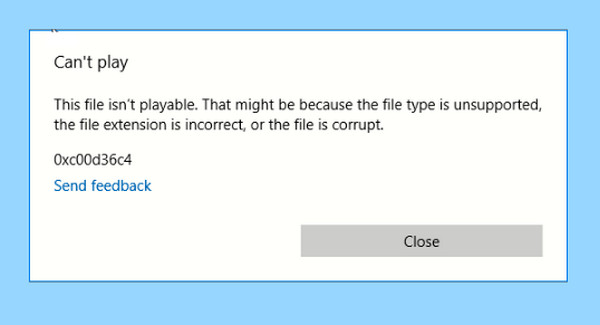
问题的原因
- 您使用的媒体播放器不支持该视频格式。
- 视频已损坏。
- 文件扩展名错误。
解决问题的方法
- 将视频转换为其他格式。
- 更换媒体播放器。
- 获取缺失的编解码器来填充视频。
奖励:使用最佳视频转换器
视频转换器旗舰版 是将视频转换为其他格式的最佳选择,因为它有充分的理由这样做。其中一个好的理由是它提供的功能。除了视频转换之外,它还配备了电影制作器、拼贴制作器和一个带有强大视频编辑工具的工具箱。同时,在将所有手头的视频转换为媒体播放器支持的格式后,您将永远不会遇到 0xc00d36c4 视频错误。这款 Video Converter Ultimate 提供批量转换功能,让您可以同时转换多个视频而不会中断。此外,它还配备了超快技术,使您能够比其他技术快 70 倍的转换速度。因此,以下是使用 Video Converter Ultimate 进行视频转换时可以遵循的简单步骤。
主要特征:
- 批量文件转换为 500 多种不同的视频格式,例如 MP4、AVI、MOV、VOB、MPEG、MKV 等。
- 硬件加速和超快技术,实现顺畅、快速的转换。
- 工具箱内的视频增强工具。
- 支持4K视频。
免费下载
对于 Windows
安全下载
免费下载
对于 macOS
安全下载
步骤1。 使用安装后启动软件 下载 按钮。然后点击 加 界面中央的图标并上传出现错误的视频。
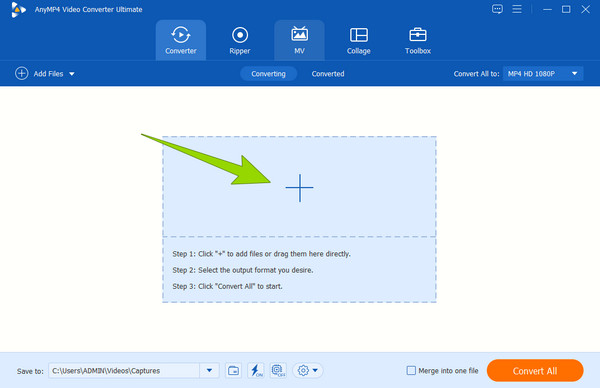
第2步。 之后,点击 箭 下拉按钮 全部转换为 tab 选项。出现新窗口后,选择您的媒体播放器支持的格式。
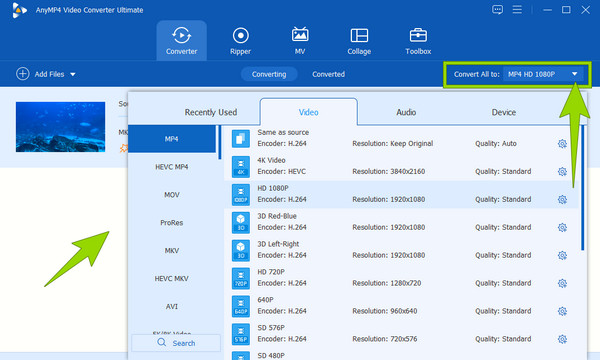
步骤3. 就这么简单。您已经可以点击 全部转换 按钮开始快速转换过程。
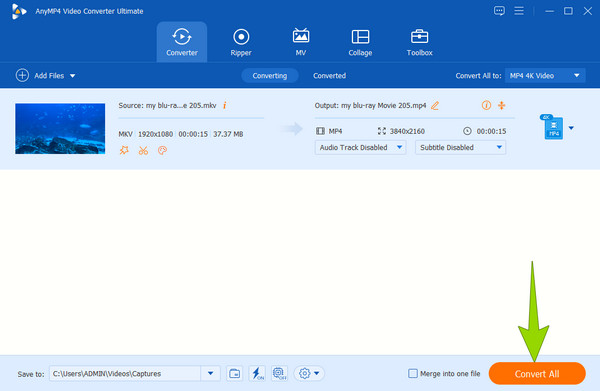
第 3 部分。 无法播放视频错误 5:原因及解决方法
视频错误 5 是 Google Slides 的媒体播放器无法访问来自 Google Drive 的视频。无法播放视频错误 5 的原因和解决方案如下所列。
问题的原因
- 浏览器设置不正确。
- 不支持的视频类型。
- 视频文件已损坏。
- 网络连接速度很慢。
解决问题的方法
- 更新浏览器和系统。
- 清除数据缓存和 cookie。
- 改变你的 媒体播放器.
- 启用 JavaScript。
- 将视频转换为更合适的格式。
修复损坏视频的最佳视频修复工具
Video Repair 旨在高效修复损坏的视频,使其可在各种平台上播放。无论问题的原因是什么,它都可以修复视频的标题和数据。与其他视频修复工具不同,Video Repair 凭借其先进的 AI 算法,承诺成功率为 99.99%。由于整个修复过程都是加密的,因此您无需担心视频泄露。现在,将其下载到您的计算机上,并尝试修复损坏的视频是多么容易。
主要特征:
- 修复损坏、破损或破损的视频文件(MP4/MOV/3GP)。
- 修复通过手机、相机或在线资源拍摄的视频。
- 解决因系统崩溃、传输失败或中断造成的视频损坏。
- 恢复 4K、8K、12K 甚至 16K 分辨率的高清视频。
第 4 部分。 修复视频错误 151 的原因和方法
接下来可能遇到的错误是无法播放视频错误 151 的消息。这是一个错误,表示发生了正确的问题。由于问题的原因不言自明,因此下面是需要识别的列表。
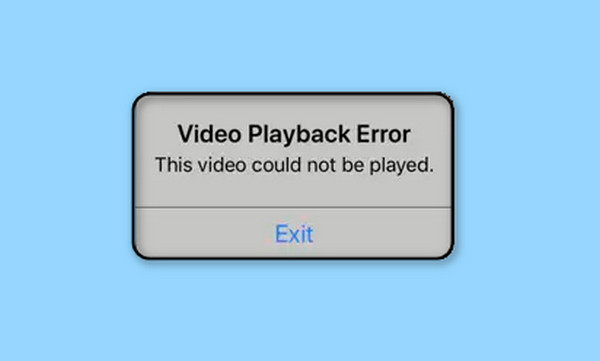
问题的原因
- 该视频有区域编码。
- 该视频有年龄限制。
- 它涉及版权问题。
解决问题的方法
- 禁用 VPN 或代理服务器。
- 使用支持所有区域代码的媒体播放器。
第 5 部分。 通用视频播放器播放所有视频错误
如果您要更换媒体播放器来解决视频中的错误,请不要满足于您看到的任何内容。相反,请使用最好的播放器,例如 蓝光播放器。这是一款出色的媒体播放器,不仅支持蓝光,还支持 DVD 和所有类型的数字视频。此外,它具有流畅的播放功能,因此即使是区域编码的视频也可以不间断地播放。因此,如果您的视频存在未正确编码的错误或任何导致您无法播放的错误,那么现在就使用这款终极蓝光播放器吧!
- 批量文件转换为 500 多种不同的视频格式,例如 MP4、AVI、MOV、VOB、MPEG、MKV 等。
- 硬件加速和超快技术,实现顺畅、快速的转换。
- 工具箱内的视频增强工具。
- 支持4K视频。
免费下载
对于 Windows
安全下载
免费下载
对于 macOS
安全下载
步骤1。 下载并安装后立即启动软件。然后,单击 打开文件 界面中心的选项卡。
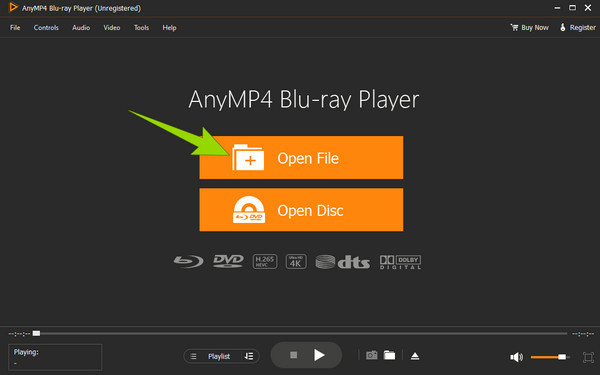
第2步。 视频启动后,您可以自由浏览播放控件。您还可以 调整音量 和长宽比。然后,您可以点击 停止 按钮。
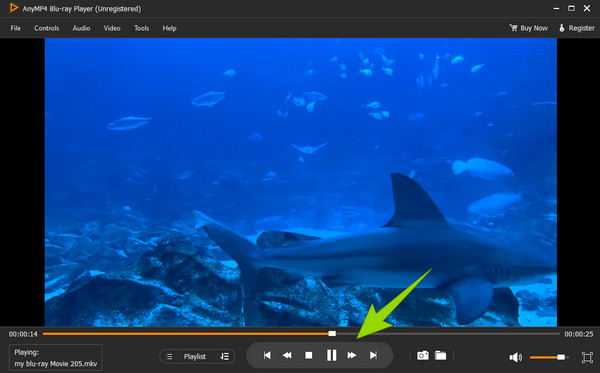
第六部分。 有关视频错误的常见问题解答
-
无法播放此视频文件,错误代码为 22403。这是什么意思?
这意味着 Chrome 或 Firefox 被阻止播放该视频。
-
iPhone 加载视频错误的最佳解决方案是什么?
对于您的iPhone由于错误而无法播放的视频,您可以尝试通过将其转换为其他格式来修复它。
-
更换电脑设备可以解决播放视频时出错的问题吗?
更换电脑设备也是解决播放视频出错的好方法,只要电脑是新的并且有缓存。
包起来
总结一下, 无法播放视频,出现错误 150、0xc00d36c4、5 和 151 有共同因素。信息显示,主要原因是与互联网相关的问题、不合适的视频格式和不可靠的媒体播放器。好消息是,您可以使用 视频转换器旗舰版 将视频转换为所需格式。对于损坏的视频,您可以使用视频修复来修复它们并确保流畅播放。我们希望这篇文章能帮助您解决视频播放问题。如果您认为这篇文章对其他人也有价值和有用,请随时分享。

